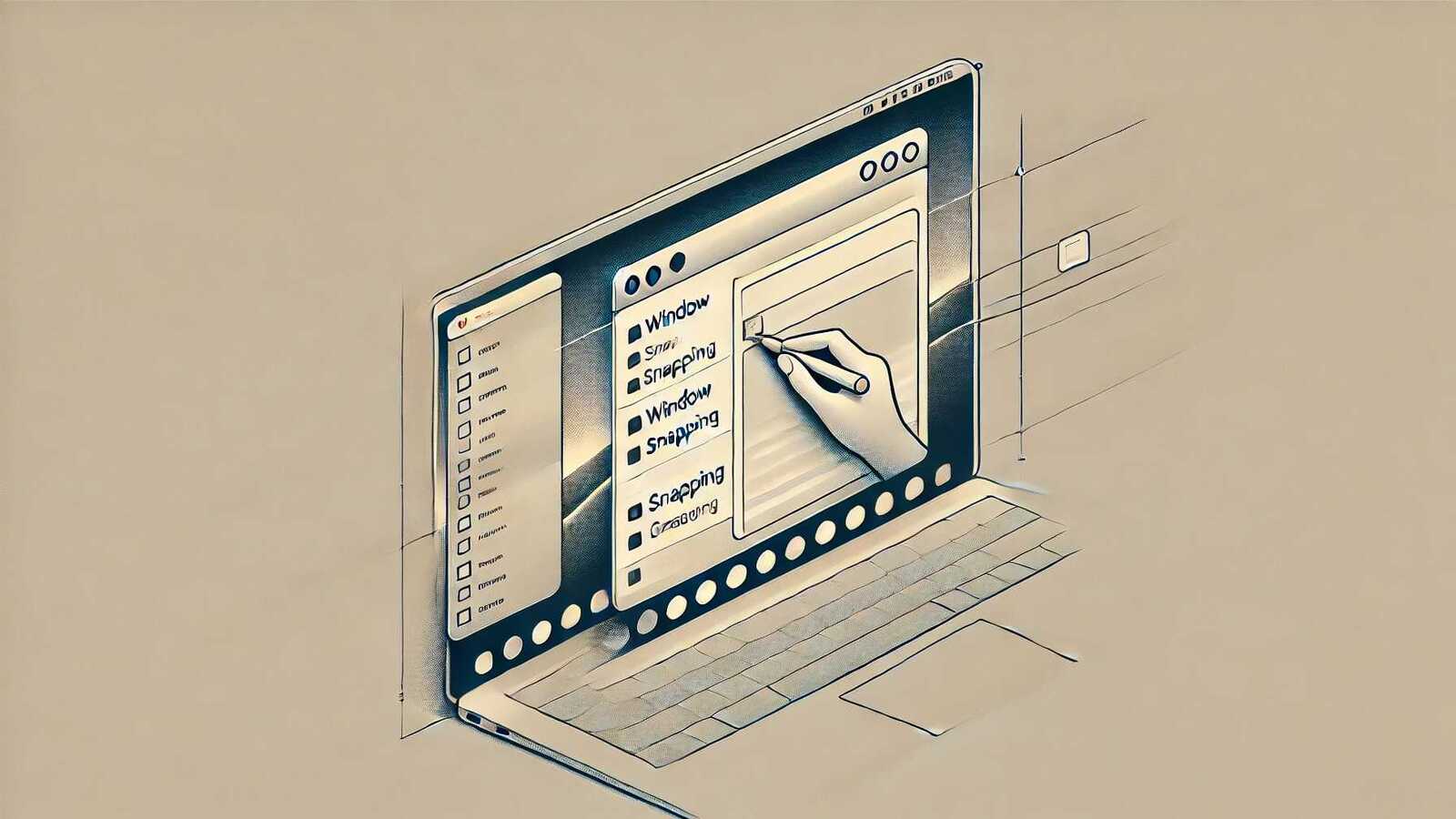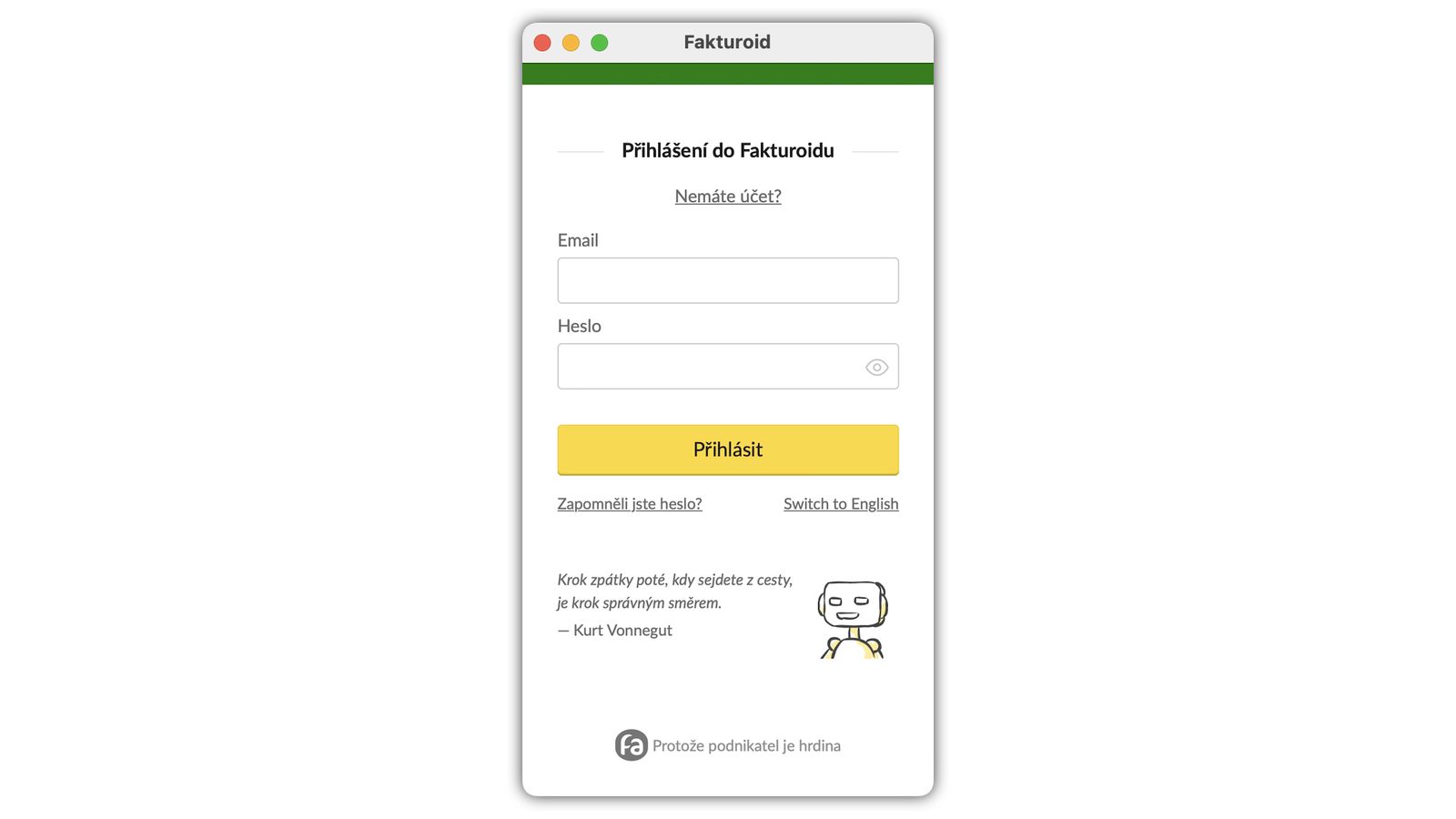Launchpad je zvláštní věc. Snaha Apple mít na MacOS něco co se podobá iPhone a iPadu. A to včetně obvyklých omezení, které už naštěstí na iPhone/iPadu neplatí. Tedy že to není “plocha” na které můžete volně umisťovat ikonky (tu ostatně máte, desktop funguje dobře). Jen Launchpad zůstal tam kde byl při uvedení. Prostě Apple.
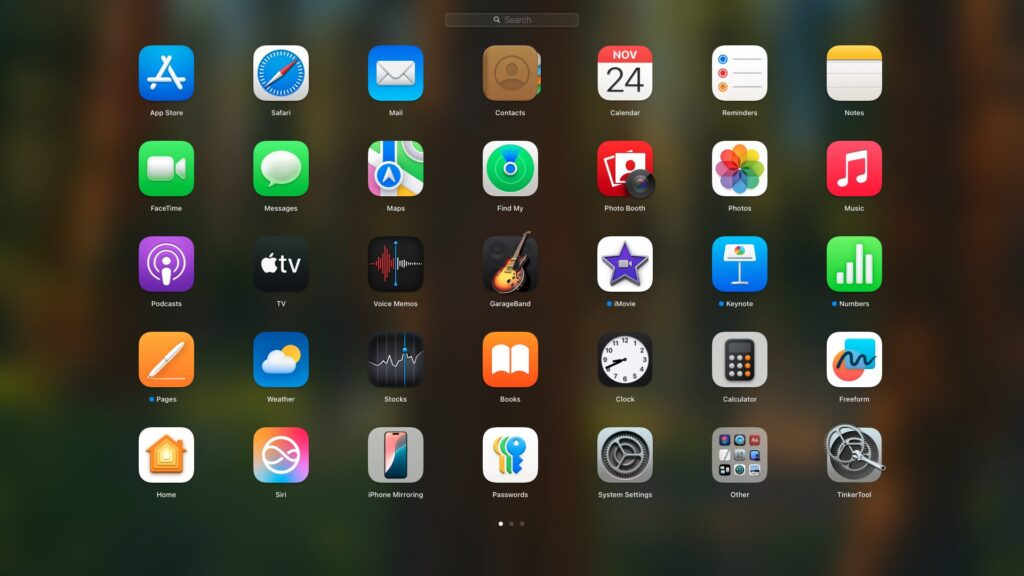
Launchpad má některé typicky jablečné neduhy – podivné ovládání, ale to už bylo popsáno v Launchpad na Mac OS. Co to je a jak s tím zacházet, před pár lety, při pořízení MacBooku. Od té doby se to k lepšímu rozhodně nezměnilo.
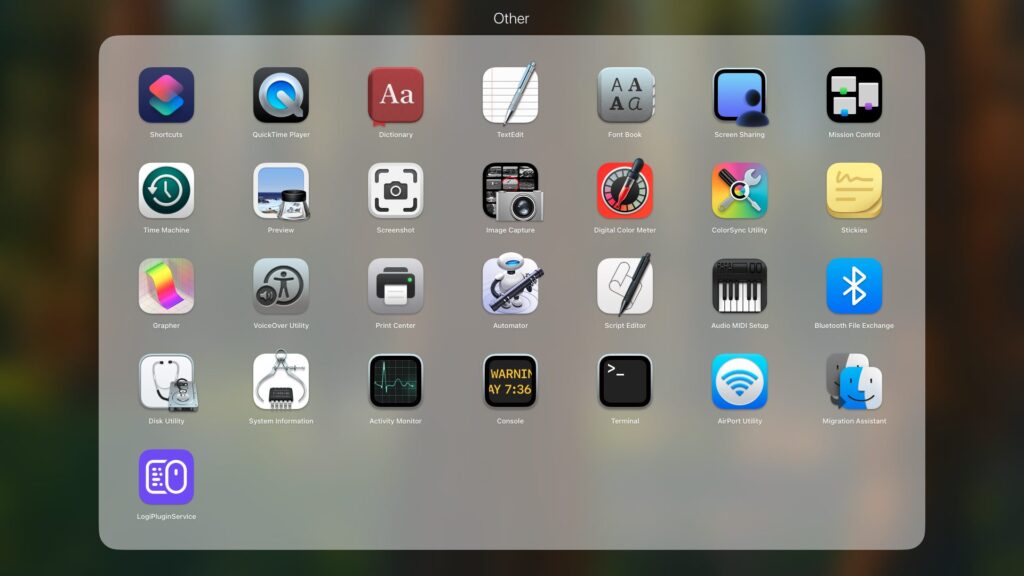
Včetně toho, že řada podstatných systémových věcí je stále schována ve složce, ve které byste je nehledali. A včetně toho, že když se netrefíte na ikonku, tak se vám to celé zavře.
Launchpad v zásadě obsahuje leccos z toho, co je v Applications. Skutečnost ale je, že někdy tam prostě nainstalované aplikace systém nepřidá. Můžete je ale z Applications přetáhnout na ikonku Launchpadu v Docku.
Aplikace z Launchpadu lze i odstranit a dělá se to podobně jako na iPhone/iPadu, na ikonce (libovolné) podržte kurzor. Tím se začnou všechny ikonky třást a bude na nich “X” pro odstranění. Ale velmi rychle zjistíte, že to jde jen u některých. Ty co takto odstranit nejdou se musí odstranit kompletně (z Applications). Logiku to nemá žádnou, protože Launchpad je prostě jen spouštěč, podobně jako Docker.
Launchpad stále umí vytvářet složky aplikací – podobně jako na iPhone/iPadu stačí ikonku přetáhnout na jinou ikonku pro vznik složky. Další aplikace pak už přetahujete na složku. Něco co by si zasloužilo aby uměl Dock.
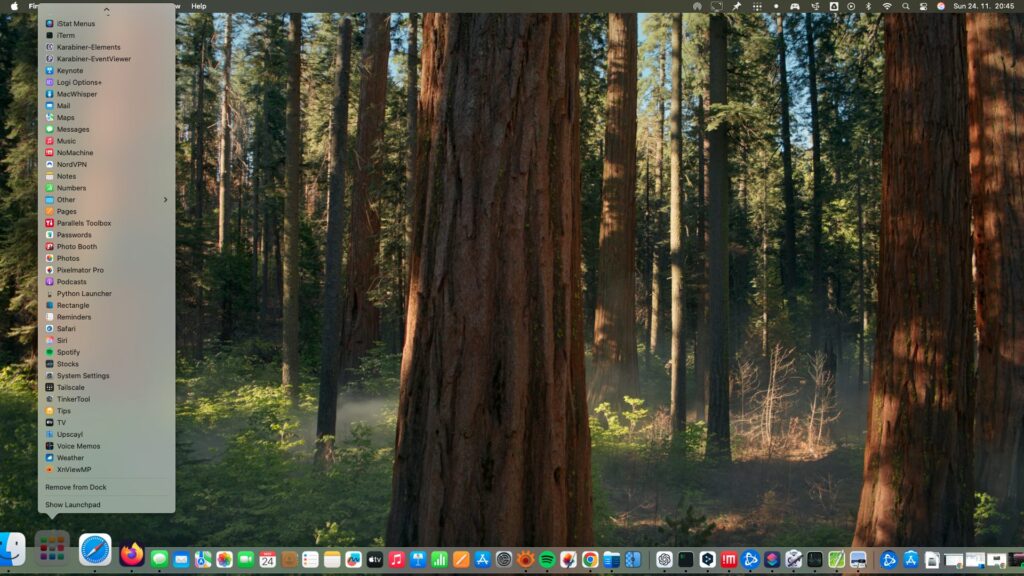
Víte, že, když na ikonku Launchpadu v Docku kliknete pravým tlačítkem, ta se zobrazí seznam aplikací v jednoduché podobě a můžete si cokoliv spustit? Je to rychlejší a praktičtější, než otevírat Launchpad jako takový.
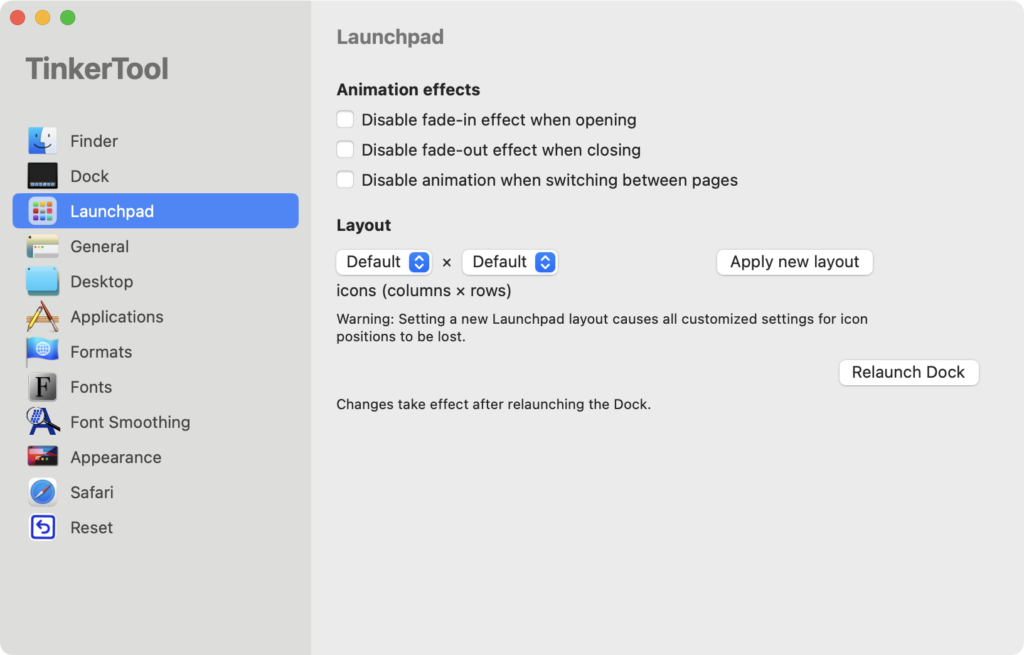
Launchpad má mírné možnosti přizpůsobení podle všeho jedině přes něco jako TinkerTool (a v Terminalu).
Má Launchpad budoucnost?
Těžko říct, Apple ho před mnoha lety (teoreticky 2011) vytvořilo a od té doby se nijak nezměnil, nic se nezlepšilo, ani nenásleduje změny používání, které jsou na iPhone/iPadu.
Čistě prakticky je to zbytečný spouštěč. Máte Dock, který si lze v mezích možností přizpůsobit. A máte složku Applications kde je vše, co byste mohli chtít spouštět (a není to něco co jste si opatřili přes něco jako Homebrew). A máte k dispozici Desktop/Plochu, kde si můžete vytvářet vlastní sestavu ikonek aplikací i dokumentů pro spouštění a otevírání (byť tohle na Mac není zvykem).
Zda má Apple nějaké plány pro Launchpad známo není.
Další tipy týkající se Mac OS
-
TIP#2913: Jak v Mac OS otestovat mikrofon a zvuk (výstup)?
V Jak otestovat, jestli mi (správně) funguje mikrofon? před pár lety jsou tipy jak tohle udělat ve Windows a případně také na webové služby, které k tomu můžete použít. Ale je dobré…
-
TIP#2912: Co se síťovými složkami u kterých na Mac OS nejde nic kopírovat, mazat ani měnit?
Taková drobná záhada u síťových složek připojených z QNAP NAS ve kterých nešlo nic měnit, takže ani kopírovat soubory. Při přetahování ve Finderu se místo “+” objevila “stopka”. Související příspěvky TIP#2946: MacOS…
-
TIP#2910: Užitečné věci pro Time Machine
Už je tu starší Jak zálohovat Mac OS pomoci Time Machine a Co dělat když je Time Machine plná?, ale je vhodné to doplnit o nějaké další drobnosti. Třeba jak si nastavit vlastní…
-
TIP#2905: Máte na Macu Wi-Fi i Ethernet a chcete nastavit, jakou síť má vlastně použít?
Mac Mini M4 mám připojený na 1 Gbps Ethernet kabelem a zároveň na Wi-Fi. Ta je nejen o malý fous pomalejší, ale také je méně praktická než čisté “drátové” připojení. Třeba proto,…
-
TIP#2903: Co s Time Machine co tvrdí že “sparsebundle” je již používáno a nezálohuje?
Tohle je letitá vlastnost Time Machine při zálohování na NAS (zejména na Synology, podle všeho). Po určité době prostě přestane zálohovat. Ale neřekne vám to, musíte ji otevřít a rozkliknout malý červený…
-
TIP#2900: Jak k Macu/MacBooku připojit a používat externí USB disk?
Dříve nebo později k tomu stejně dorazíte a k Macu či MacBooku si přidáte externí disk. Ten vnitřní se po čase zaplní, takže bude rozumné ho rozšířit (a ideálně včas) a mít…
-
TIP#2898: Jaké externí disky pro (nejen) Time Machine zálohování? A jak je na tom síťové zálohování na NAS?
Zálohovat Time Machine na síťový NAS je problematické. Apple už roky neřeší stále se objevující selhávání záloh a samotná záloha dokáže být extrémně pomalá. Pokud ale máte dostatečně kapacity na NAS, tak…
-
TIP#2897: Mac umí přímo pozicování oken (Window snapping). S aplikacemi je toho možné ale mnohem více
MacOS Sequoia přinesl dost zásadní vylepšení v pozicování oken – Window snapping, přichytávání, tak jak to už nějakou dobu je ve Windows a také tak (trochu) jak to bylo doposud možné jenom…
-
TIP#2886: Přechod z Windows na Mac: Další různorodé užitečné věci
V listopadu jsem prostě vypnul Windows a přešel na Mac Mini M4. První dva týdny to hodně bolelo. Ale měsíc poté docela pohoda. Cestou jsem přišel na spoustu věcí, naučil se spoustu…
-
TIP#2884: Jak mít Mac OS barevnější, výraznější a lépe se vyznat v otevřených oknech? Jde to vůbec?
Jedna věc, kterou Mac OS neznámo proč skoro vůbec neumí. Barevná schémata, tak je to možné třeba ve Windows. Nebo alespoň nějak lépe zvýraznit okna. Související příspěvky TIP#2952: Zálohuje TimeMachine externí disky…
-
TIP#2883: Jak ve Finderu na Macu mít nejprve zobrazené složky a pak soubory
Jedna z věcí, která mne ve Finderu vytáčela přímo vesmírně. Důsledné třídění podle abecedy, kdy se složky míchaly abecedně mezi soubory. Související příspěvky TIP#2946: MacOS (a nejen ten) a nástroje pro práci…
-
TIP#2881: Mac Mini M4 má vypínač na divném místě. Vadí to? A jak ho zpřístupnit?
Nejprve přišlo Apple se legendárně magickou myší, která má nabíjecí konektor na spodní straně a nejde ji při nabíjení používat. A teď je tu Mac Mini M4 kde je vypínač na spodní…
-
TIP#2879: Jak probudit Mac (Mini) co má jenom bezdrátovou klávesnici a myš?
Připomeňme, že Apple mělo podivuhodný nápad, že zapínací tlačítko je na spodní straně v zadním rohu a je tak poněkud obtížně dostupné. Musíte zvedat a otáčet “cihličku”, ke které jsou navíc připojeny…
-
TIP#2873: Ztrácíte se ve funkcích v Menu na Mac OS? Je tam vyhledávání. A můžete si ho dát na klávesovou zkratku
Menu v Mac OS se mění podle aplikace, ale některé věci tam jsou napříč, zejména pod Help/Nápověda je vyhledávací políčko. Funguje i jako našeptávač, hned zobrazuje nalezené věci po napsání pár písmen.…
-
TIP#2870: Jak mít iPhone/iPad aplikace na Mac OS?
Tohle platí jen pro Apple Silicon Macy, ale je to šikovná vychytávka. Můžete na notebooku i počítači spouštět aplikace pro iPhone/iPad. Související příspěvky TIP#2841: Jak na iPhone či Androidu “falšovat” polohu? TIP#2824:…